系统下载推荐
办法/步骤
一、首先打开计算机服务
1、在桌面的计算机图标上右击,点击“管理”;
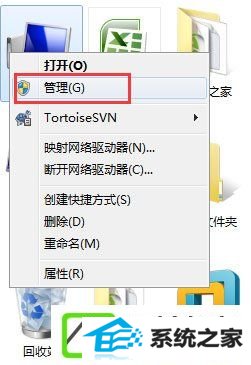
2、展开服务和应用程序;
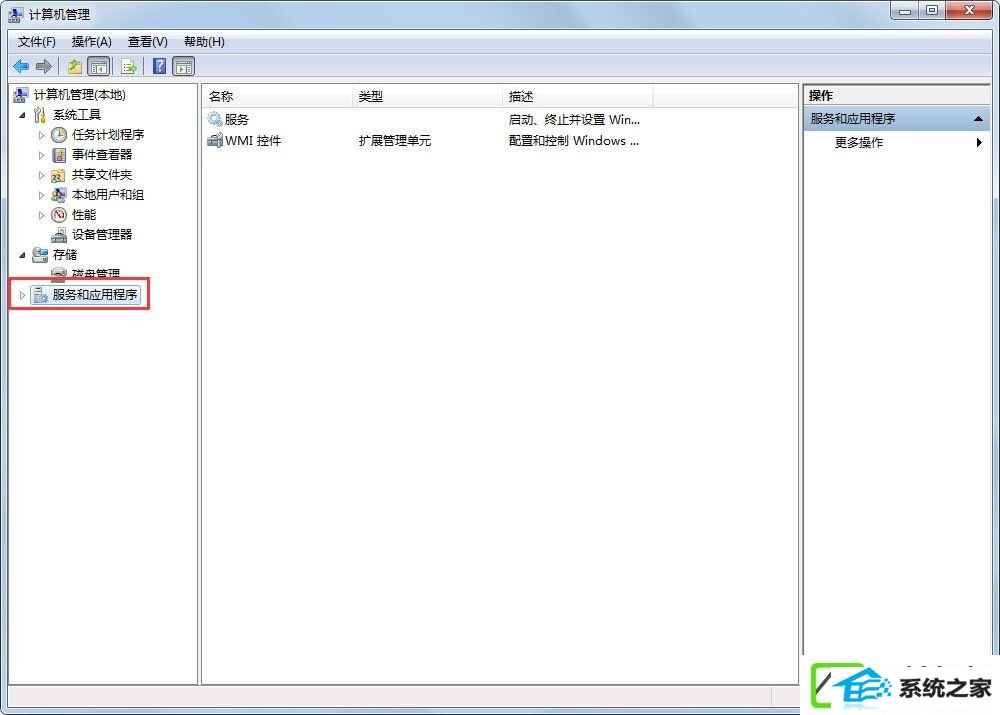
3、点击“服务”。
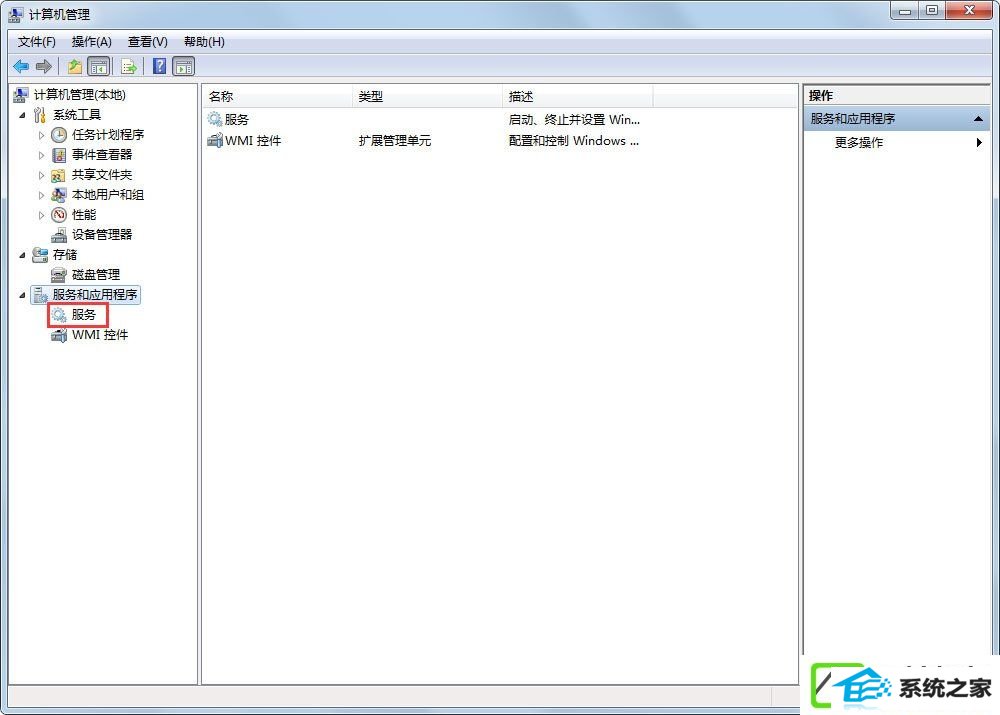
二、快速找到你们要找的服务
比如说:你们需要找到server服务,你们的常规做法是:一往下翻,翻到以s开头的区域,然后再找到server服务,这样找虽然也可以,但是速度是挺慢的,其实这个里面有一个小技巧,全部如下:
1、先随便选中一个服务;
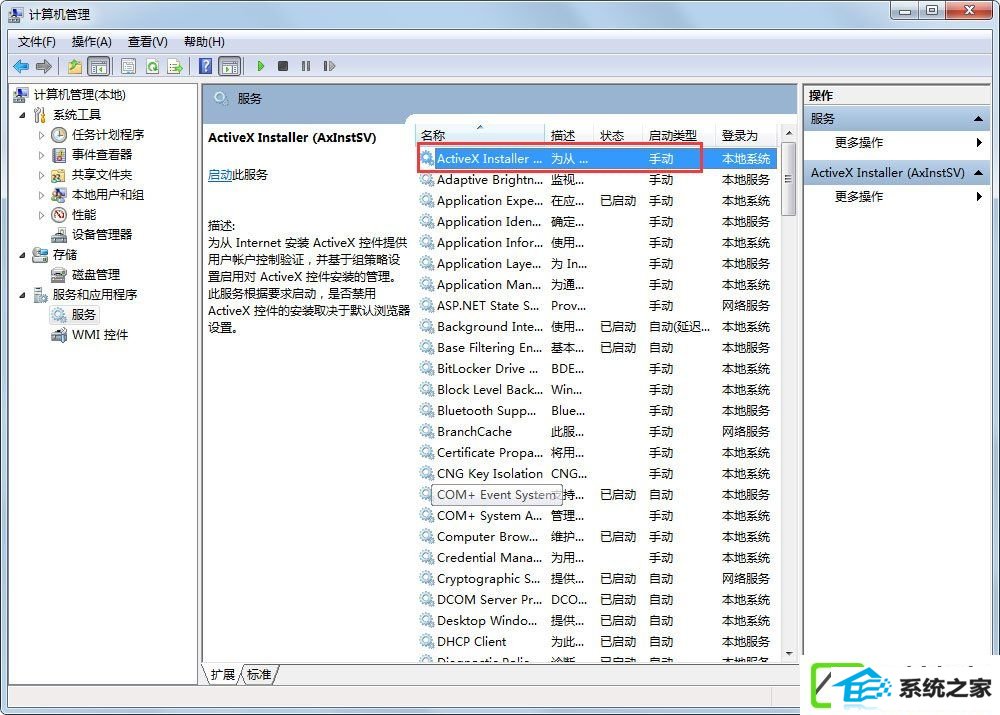
2、在键盘上输入“ser”,注意:这里说的“ser”其实是server的前三个字母,在输入“ser”时,输入法应该配置为英文;
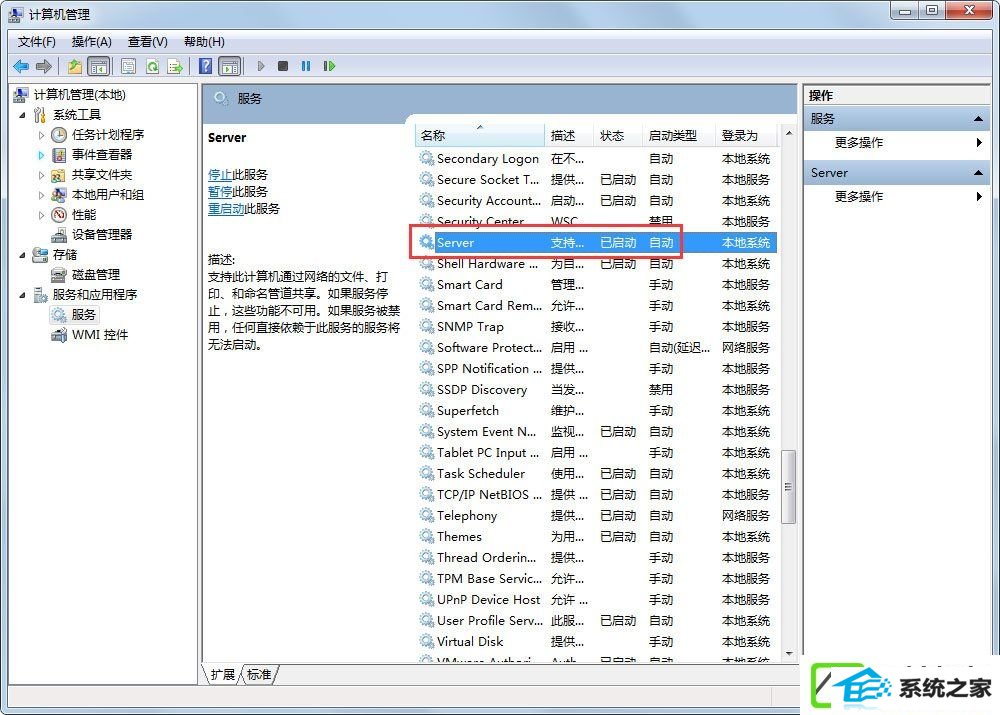
3、你们刚敲完“ser”,系统就自动定位到server服务了,感觉速度特别快!特别是当服务比较多的时候,运用这种办法或许加快寻找速度!
上述便是w10系统下快速搜索服务的全部办法,通过上述步骤操作后,就能快速找到你们需要的服务,以上的办法其实便是利用了计算机服务管理的可通过单词索引的功能!
系统下载推荐
系统教程推荐